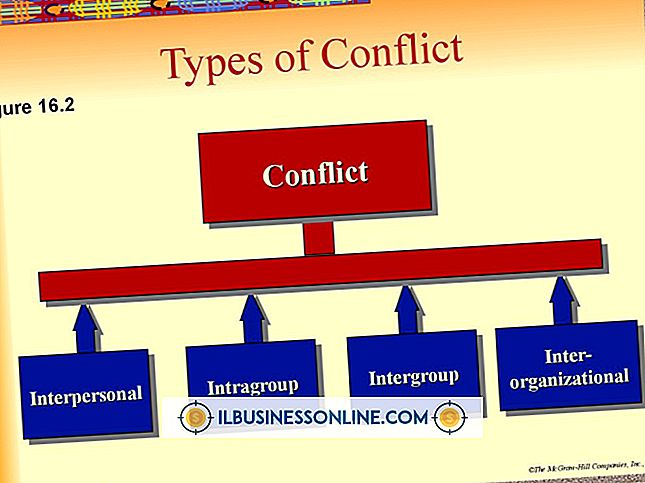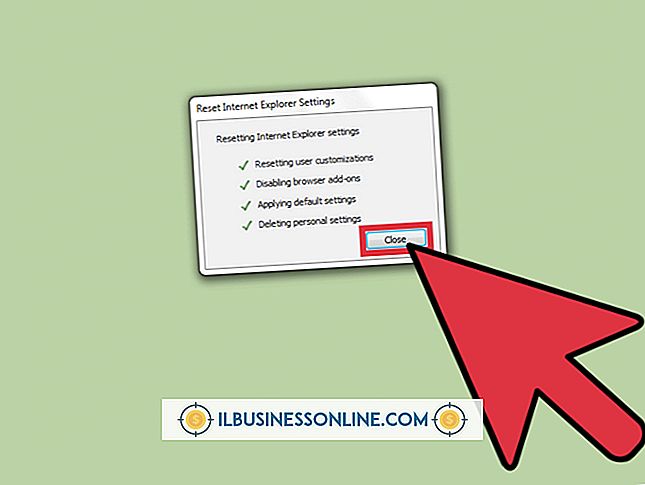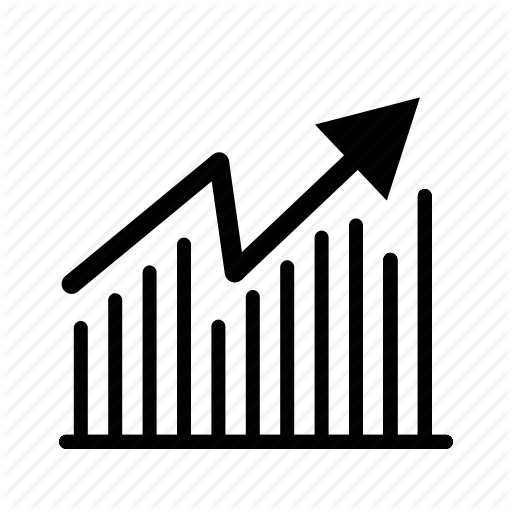Macbook에서 파일을 압축하는 방법

파일을 압축하면 하나 이상의 파일로 압축 된 아카이브가 만들어 지므로 일반적으로 파일 크기가 작아집니다. 사무실에서 압축 파일을 사용하면 전자 메일이나 웹 사이트의 고객과 여러 파일을 동료와보다 효율적으로 공유 할 수 있습니다. 압축 된 파일로 컴퓨터의 디스크 공간을 절약 할 수도 있습니다. MacBook은 타사 소프트웨어없이 ZIP 파일을 작성하고 추출 할 수 있습니다.
1.
도킹 스테이션에서 "Finder"아이콘을 클릭하고 파일 위치로 이동하십시오. 창에서 검색 상자에 용어를 입력하여 이름 또는 유형별로 파일을 검색 할 수도 있습니다.
2.
단일 파일을 클릭하거나 "Command"키를 누른 상태에서 여러 파일을 클릭하십시오.
삼.
선택한 파일을 마우스 오른쪽 단추로 클릭하고 "압축"옵션을 선택하여 원본 파일 위치에 압축 파일을 만듭니다. 압축 파일의 확장자는 .zip입니다. 이름이 선택한 파일과 동일하거나 파일에 여러 파일이 포함되어 있으면 파일에 아카이브 레이블이 지정됩니다.
4.
필요한 경우 ZIP 파일을 마우스 오른쪽 단추로 클릭하고 "정보 입수"를 선택하여 이름을 변경하십시오. '이름 및 확장명'옆의 삼각형을 클릭하고 이름 끝에 ".zip"확장자를 남겨두고 새 이름을 입력하십시오. "Enter"키를 눌러 새 이름을 적용하십시오.
팁
- ZIP 파일을 두 번 클릭하여 내용을 추출하십시오. 타사 보관 프로그램을 설치하지 않은 경우, Mac OS X은 내용을 자동으로 추출합니다.
- 동일한 프로세스를 사용하여 폴더를 압축하십시오.
경고
- 압축을 사용하면 일부 파일의 크기가 줄어들지 않을 수도 있습니다.
인기 게시물
모질라 파이어 폭스와 인터넷 익스플로러 웹 브라우저와 호환되는 야후 툴바는 야후 메일, 야후 검색, 야후 파이낸스 등 여러 야후 기능에 대한 액세스를 허용한다. 야후는 앱 추가 및 제거, 스킨 변경 및 기본 환경 설정 수정과 같은 툴바 편집 옵션을 제공합니다. 사용자 인터페이스를 통해 야후 툴바를 편집하고 변경할 매개 변수와 기능을 선택할 수 있습니다. 앱 및 레이아웃 1. 기어로 표시된 Yahoo Toolbar 설정 아이콘을 클릭하고 "Edit Your Apps"를 선택하십시오. 일련의 애플리케이션 아이콘이 툴바 설정 창에 나타납니다. 2. "Apps 추가"를 클릭하여 야후
자세한 내용을
품질 향상 보고서는 의료 업계에서 조직이 문제 또는 기회를 파악하고 문제를 측정 및 분석하며 개선 솔루션을 구현 한 방법을 문서화하는 데 사용됩니다. 그 목적은 개선안을 문서화하고 증명하고 보건 의료 기관간에 모범 사례를 공유하는 것입니다. 1. 제목을 선택하십시오. 독자가 자신의 경험과의 관련성을 즉시 인식 할 수 있도록 실질적인 개선점을 설명해야합니다. 2. 문제 설명문을 작성하십시오. 품질 개선 프로젝트의 목적이 명확하게 이해되고 명확하고 간결하게 서면으로 기술 될 수 있는지 확인하십시오. 필요에 따라 관련 배경 정보를 제공하십시오. 삼. 프로젝트 결과를 검증하십시오. 프로젝트의
자세한 내용을
유한 책임 회사 소유주 또는 회원은 유한 책임 보호와 같은 다른 사업체가 누리는 혜택을 얻기 위해 단일 또는 다중 회원 LLC를 설립합니다. LLC 회원은 LLC 혜택을 유지하기 위해 비즈니스 및 개인 거래가 분리 된 방식으로 수표를 보증해야합니다. 수표를 올바르게 보증하려면 LLC 회원은 LLC 상태 및 수표 거래 유형에 따라 개별 은행 정책을 준수해야합니다. 일단 당신이 사용할 수있는 방법을 이해하면, 수표를 승인하는 데는 보통 몇 초 밖에 걸리지 않습니다. 1. 수표를 보증하기 위해 LLC 회원에게 은행이 요구하는 특정 절차를 찾으려면 LLC가 계좌를 가지고있는 은
자세한 내용을
중소 기업주는 직원이 갑자기 회사를 떠나기로 결정했을 때 갑자기 놀라게됩니다. 직원의 자발적인 퇴직은 여러 가지 이유로 발생합니다. 그러나 일부 기업가들은 이것이 귀하의 비즈니스 관행에 대한 반성이라고 잘못 생각합니다. 자발적 종료 통지 직원이 당신에게 사직서를 건네주는 경우, 일반적으로 간단합니다. 사직서에는 직원이 귀하의 고용을 그만두고 사직서 발효 일을 명시해야합니다. 전문가의 호의에 따라 직원들은 적어도 2 주 전에 통보해야합니다. 일부 직책에서는 특히 직원이 임원급 직원 인 경우 30 일 전에 통보해야합니다. 고용이 끝나는 공무원이
자세한 내용을
재고 추적 시스템은 구매, 판매 예측, 직원 또는 고객의 도난 방지에 도움이됩니다. 다양한 재고 추적 옵션을 통해 예산을 조정하면서 비즈니스에 적합한 시스템을 유연하게 찾을 수 있습니다. 비즈니스 유형 또한 인벤토리 시스템을 선택하는 데 중요한 역할을합니다. 태그 시스템 태깅 인벤토리 시스템은 실제 태그를 사용하여 제품의 이동을 추적하는 수동 프로세스입니다. 각 품목에는 구매할 때 제거되는 가격표가 있습니다. 수집 된 태그는 판매 기록을 작성하여 판매에 대한 차트 또는 보고서를 작성할 수 있도록합니다. 보고서를 통해 나머지 인벤토리를 판매로 확인하여 정확성을 확인할 수 있습니다. 이 옵션은 수동 시스템과 관련된 작업으로 인해
자세한 내용을